Install Opera Browser Di Linux Mint, Ubuntu, Debian – Menginstal aplikasi Opera Browser di Linux Mint dapat kita lakukan dengan menambahkan ppa atau menggunakan file .deb (installer) yang bisa kita dapatkan di situs web OPERA. Mengapa kita tidak dapat langsung memasangnya dengan mengetikan perintah sudo apt-get install opera di terminal linux ?
Opera browser memang salah satu web browser yang cukup ringan, memiliki banyak fiture dan bisa menjadi alternatif Firefox di Linux Mint, Ubuntu, Debian. Namun, pada Linux Mint 18 (Sarah), paket aplikasi Opera browser tidak di sertakan lagi di reposotiry. Maka dari itu, bagi yang ingin memasang peramban situs web Opera dapat di lakukan dengan menambahkan ppa atau menggunakan file .deb installer untuk Linux.
Opera browser merupakan salah satu web browser yang banyak digunakan oleh pengguna internet untuk menjelajah berbagai situs web. Meskipun masih kalah populer dengan Mozilla Firefox dan Google Chrome, namun opera memiliki tampilan dan karakteristik tersendiri yang berbeda dengan lainnya. Hal inilah yang membuat opera bisa menjadi alternatif terbaik untuk Firefox dan Chrome.
Fiture Utama Opera Browser
Meskipun pengguna Opera tergolong lebih sedikit dari Google Chrome dan Firefox, namun Opera memiliki beberapa kelebihan di bandingkan dengan web browser lainnya, diantaranya adalah :- Ringan dan cepat
- Memiliki email client dan rss sendiri yang terintegrasi dengan Opera browser, jadi kita tidak perlu menggunakan email client dari luar Opera, seperti misalnya : Thunderbird, Outlook atau yang lainnya.
- Dapat melakukan sinkronasi server dengan Opera-linknya
- Memiliki fiture Opera turbo yang dapat digunakan untuk mempercepat browsing ketika koneksi internet sedang lambat. Ini adalah salah satu fiture andalan Opera browser
- Memiliki fiture mouse gestures yang membuat pengalaman browsing dengan Opera menjadi semakin menarik
- Bisa di integrasikan dengan Opera Mini (khusus ponsel)
- Dapat membuka halaman website seperti di dalam ponsel
- Dapat memanggil kembali cache dengan cepat
- Terdapat tab Bookmark yang terhubung ke fiture-fiture milik Opera yang dapat diakses dimanapun dan kapanpun (khusus pengguna Opera Community)
- Memiliki opsi (pilihan) untuk menggunakan Bahasa Indonesia dengan kosa kata yang cukup baik
- Memiiki fiture speed dial untuk situs web favorit, kita akan lebih mudah untuk mengunjungi situs web yang menjadi favorit dan sering kita kunjungi
- Memiliki fiture keamanan yang lengkap, termasuk diantaranya adalah proteksi terhadap virus dan malware serta memiliki manajemen penggunaan data yang dapat diatur sendiri.
Cara Install Opera Browser Di Linux Mint, Ubuntu, Debian
Ada dua cara untuk menginstall opera browser di Linux Mint, Ubuntu, Debian yaitu secara Online (menambahkan ppa) dan Offline (menggunakan file .deb).A. Menambahkan PPA
Menambahkan ppa dan memasang Opera ke dalam sistem Linux Mint dapat dilakukan dengan cara sebagai berikut :- Buka terminal Linux (ctrl-alt-t)
- Ketik perintah teks di bawah ini :
sudo add-apt-repository 'deb https://deb.opera.com/opera-stable/ stable non-free'
lalu
wget -qO- https://deb.opera.com/archive.key | sudo apt-key add -
- Update sistem dan repository Linux Mint dengan mengetikan perintah teks di bawah ini :
sudo apt-get update
- Install Opera Browser
sudo apt-get install opera-stable
B. Menggunakan File .deb (OFFLINE)
- Kunjungi situs web opera
- Download Opera Browser untuk Linux (File .deb)
- Buka direktori tempat menyimpan file .deb Opera menggunakan file manager Nemo (Cinnamon desktop) , klik kanan pada area kosong lalu pilih buka di terminal.
- Install Opera browser dengan dengan mengetikan perintah teks di bawah ini :
sudo dpkg -i nama_paket_opera.deb
misalnya :
sudo dpkg -i opera-stable.deb
Selain cara di atas, kita juga dapat menggunakan aplikasi pemasang paket aplikasi GDebi Package Installer dengan cara sebagai berikut :
- Buka direktori penyimpanan file .deb dengan file manager
- Klik kanan file .deb lalu Pilih buka dengan GDebi Package Installer ( atau klik dua kali pada file .deb opera)
- Klik tombol Install

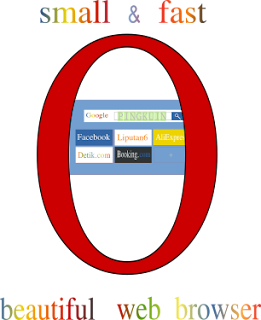

EmoticonEmoticon